
Установка и конфигурирование служб IIS
.pdf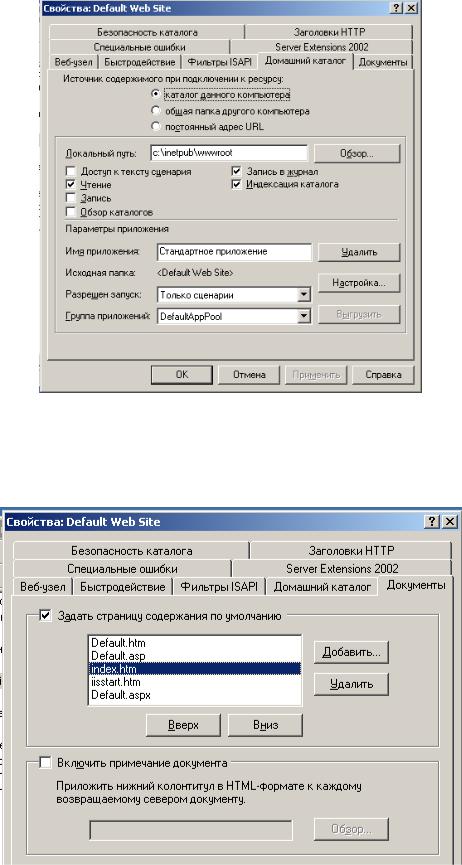
Как можно заметить, домашний каталог представляет собой папку, в которой расположены файлы, размещаемые на сайте, перейдите на вкладку Документы. Вкладка документы отображает порядок и приоритет отображения документов, найденных в домашнем каталоге web сервера. Как можно заметить, приоритет index.htm выше, чем isstart.htm.
Поменяйте их местами с использованием кнопок вверх и вниз и нажмите кнопку применить.
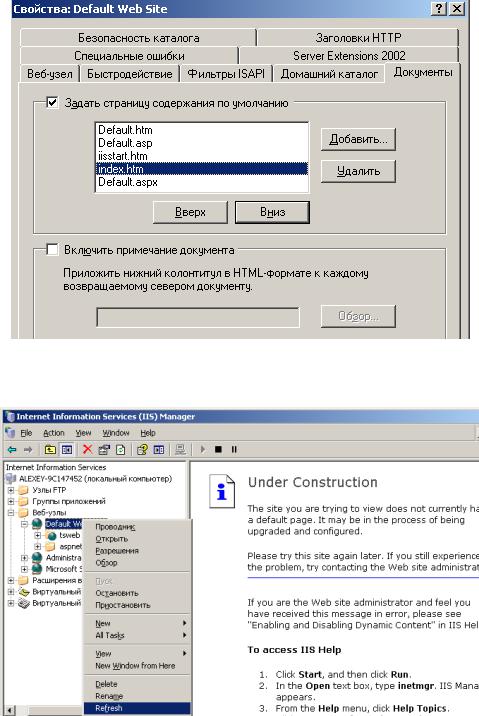
Правой кнопкой щелкните на сайт по умолчанию и выберите команду "Refresh". Появилась исходная страница.
Выберите узел Microsoft Share Point Administration, щелкните на него правой кнопкой мыши и выберите команду "Обзор". Отобразится страница администрирования.
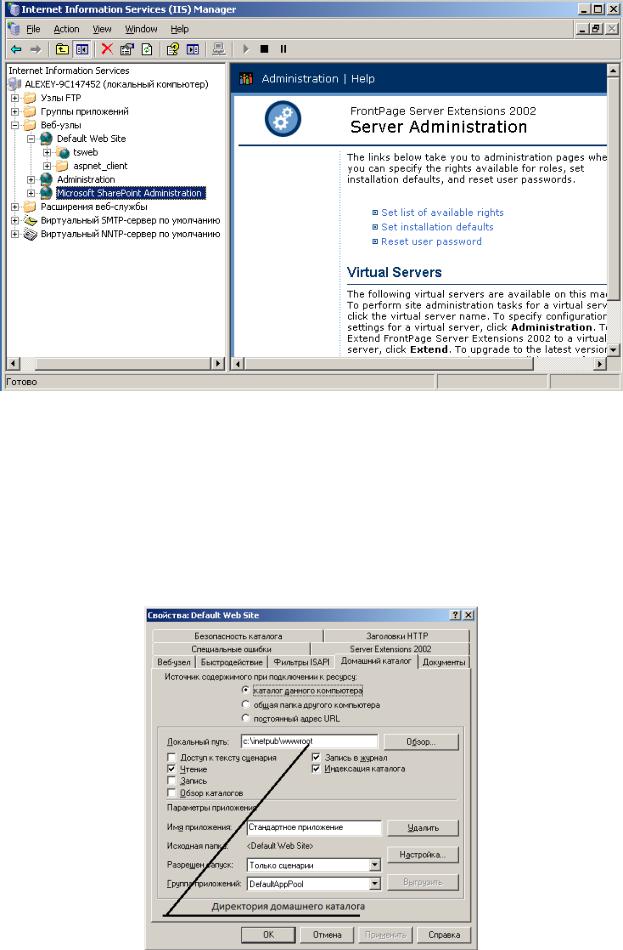
Основные параметры конфигурирования Web узлов.
1) Домашний каталог web – сайта.
При использовании или добавлении web узла необходимо указать домашний каталог узла путем указания локальной папки или сетевого ресурса общего доступа или постоянного адреса URL. Щелкните правой кнопкой мыши на web – узле по умолчанию и выберите свойства (properties), перейдите на вкладку Домашний каталог.
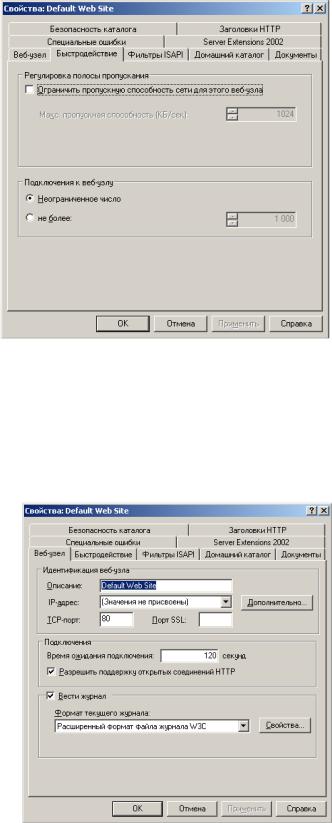
2) Быстродействие
Параметры быстродействия позволяют регулировать пропускную способность канала для web – сайта, а также указывать максимальное число одновременных подключений к web – узлу. Перейдите на вкладку быстродействие.
3) Общие настройки web – узла.
На вкладке web – узел есть возможность изменить базовые параметры web – узла, в частности, назначить описание узлу, назначить tcp – порт (по умолчанию 80) используемый для прослушивания входящих http – запросов. В случае, когда в настройках ip – адреса указан параметр “значения не присвоены” web – узел ассоциируется со всеми ip адресами, назначенными для каждого сетевого узла.
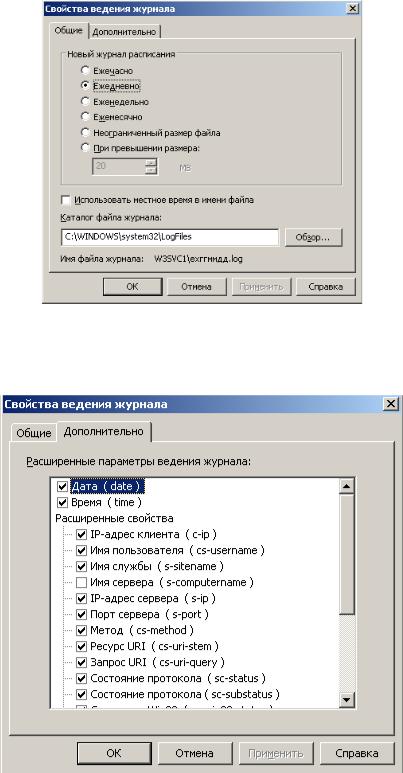
Просмотрите параметры ведения журнала – кнопка “свойства” на вкладке web – узла.
Обратите внимание, место хранения журнала находится в каталоге
C:\Windows\system32\LogFiles\W3SVC1. Перейдите на вкладку дополнительно, здесь вы сможете сконфигурировать основные параметры ведения журнала.
Перейдите в каталог C:\Windows\system32\LogFiles\W3SVC1 откройте файл журнала с помощью блокнота.

4) Настройка параметров безопасностиWeb узлов
Вкладка Directory Security в настройках Web – узлов позволяет задать настроить параметры доступа и безопасности. С использованием этой вкладки можно разрешить или запретить анонимный вход, а также указать способы проверки подлинности. Кроме того, вы можете указать диапазон ip
– адресов, которым разрешен или запрещен доступ к узлу. В частности, это позволяет предоставить доступ к узлу только определенным пользователям интрасети или всем пользователям организации. Помимо этого, вкладка Directory Security позволяет назначить сертификат Web – узла и указать в нем необходимость безопасных подключений SSL.
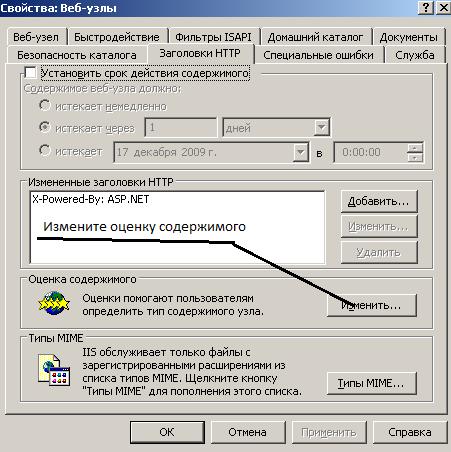
5) Заголовки http.
Эта вкладка предоставляет возможность управления следующими свойствами, настраиваемыми с помощью заголовков http – узла.
•Ограничение срока действия содержимого. Используйте данную возможность для определения срока действия содержимого. Клиенты и сценарии, отслеживающие актуальность содержимого, смогут автоматически запросить его новую копию с узла
•Специальные заголовки http. Определите для узла специальные заголовки http, позволяющие Web – серверу передавать клиенту особые инструкции, не поддерживаемые в текущей спецификации http.
•Оценка содержимого. Оценивание содержимого Web – узла позволяет соответствующим образом настроенным клиентам идентифицировать потенциально нежелательные ресурсы.
•Типы Mime. Создайте новые связи между расширением имени и типом файлов, связанных с содержимым web – узла.
Перейдите на вкладку заголовки http. Измените оценку содержимого Web – узла по умолчанию.
Включите оценку содержимого.
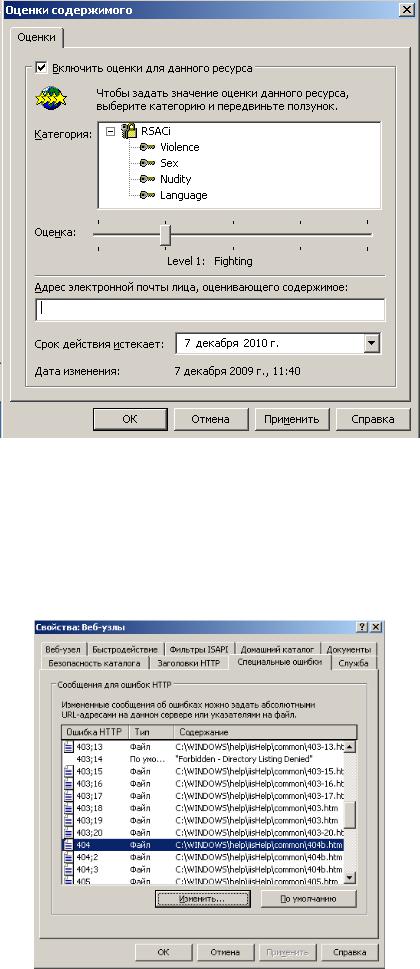
6) Специальные ошибки (custom errors)
Эта вкладка позволяет определить сообщения об ошибках, получаемых клиентами (например, в ответ на запрос несуществующей страницы). По умолчанию, сообщения об ошибках хранятся в папке %systemroot%\help\iishelp\common. Для изменения их содержимого можно воспользоваться любым html редактором.
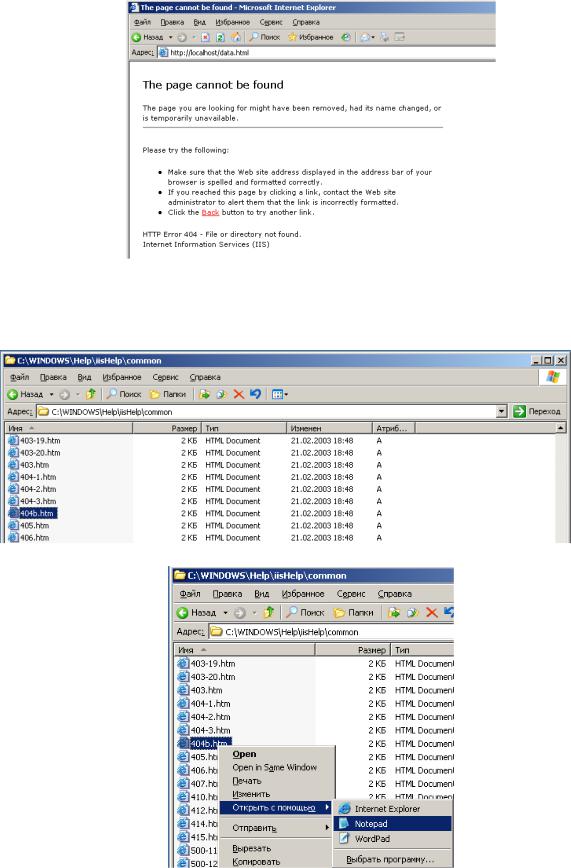
Изменим сообщение об ошибке, которое выводится в том случае, когда запрошенная web – страница не найдена на web – сервере (Сообщение Page Not Found). Пример http – запроса, возвращающего сообщение об ошибке, представлен ниже.
Изменим сообщение об ошибке, отображаемое по умолчанию для Web узла. Откройте вкладку – сообщение об ошибках http, см. рисунок ниже. Откройте папку со стандартными заготовками страниц ошибок, найдите файл 404b
Отредактируйте страницу в текстовом редакторе блокнот.
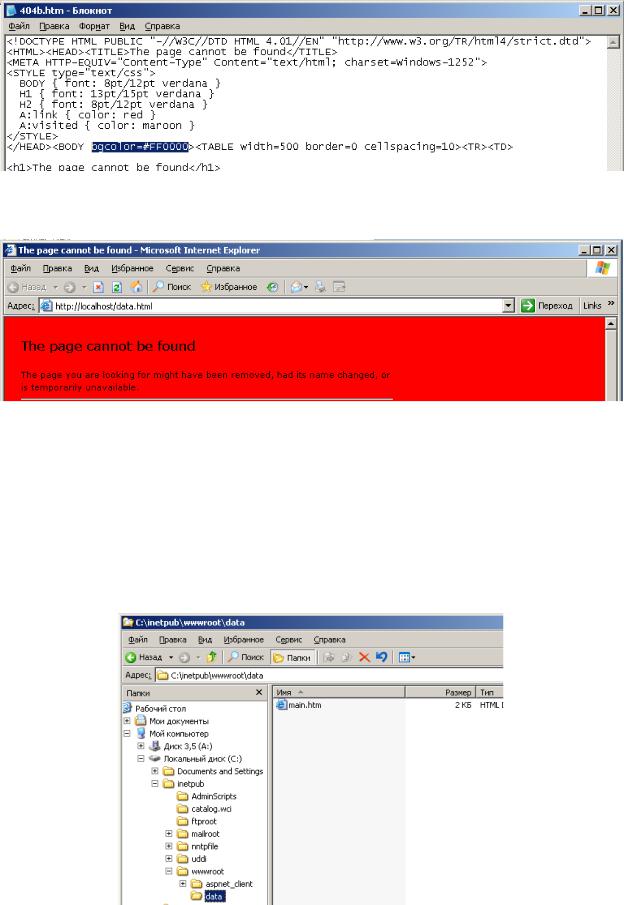
Модифицируйте html код страницы об ошибке, как показано на рисунке ниже и сохраните изменения.
Проверьте измененной страницы для ошибки not found с использованием обращения к несуществующей странице в браузере
Microsoft Internet Explorer, см. рисунок ниже.
Создание виртуальных каталогов на Web сервере
В тех практических случаях, когда структура папок сайта находится в домашнем каталоге, создавать виртуальные каталоги необязательно, сервер IIS автоматически адресуется к этим папкам относительно пути домашней директории web – сервера. Создайте в директории C:\Inetpub\wwwroot каталог data скопируйте в каталог data файл iisstart.htm и переименуйте этот файл в main.htm. На скриншоте ниже показана структура вложенных каталогов директории wwwroot.
